Tips och tricks för att anpassa Pixel 4a och använda den som ett proffs
Google Pixel 4a är den mest prisvärda Pixel -smarttelefonen någonsin, och den är fullpackad med alla Pixel -funktioner du älskar mest. Och eftersom det kommer med det senaste Android -operativsystemet kan du anpassa det som du vill. Här har vi några mycket användbara tips för att anpassa din Google Pixel 4a som ett proffs utan att installera appar från tredje part.
Läs också | Pixel 4a kameratips och tricks
Dölj stanshålet
Det första du kan anpassa i en smartphone är tapeten och det är en ganska enkel sak att göra själv. Men här ska jag berätta ett knep för att få den perfekta tapeten för din Pixel 4a som döljer detta hål utan problem utan att använda en helt mörk tapet på din telefon.
Först, tryck och håll på telefonens startskärm och välj stilar och bakgrundsbilder, du kommer att se tapetväljarappen. Bläddra ner för att hitta "Att ha kul" kategori där och öppna den. Här hittar du alla tapeter med stanshålsdesign för ett perfekt utseende på din smartphone. Denna kategori fortsätter att uppdateras med nya tapeter då och då, så var noga med att fortsätta kolla den här kategorin för att hålla telefonen fräsch.
Planera det mörka temat
Det mörka temat är nu tillgängligt på nästan alla smartphones, men Pixel 4a har en funktion för att schemalägga ditt mörka tema så att du inte behöver slå det på och av manuellt. Denna funktion kommer också med automatisk solnedgångsaktivering och avaktivering av soluppgång, vilket är en mycket praktisk funktion.
För att aktivera detta, gå till Inställningar> Display> Mörkt tema, här ser du ett alternativ för att slå på och av funktionen. Du kommer också att se en rullgardinsmeny med två andra funktioner; Tänds vid anpassad tid et Svänger sur de solnedgång à Soluppgång. Båda funktionerna är självförklarande, så du kan aktivera dem efter dina behov.
Alltid på skärmen
Permanent avaktivering är den mest nödvändiga funktionen för smartphones idag. Eftersom Pixel 4a kommer med en OLED -skärm, varför inte använda den till max. Pixel 4a levereras med ett Android -operativsystem, så du kanske inte ser några teman eller något för AOD, men du kommer att se den grundläggande informationen du kan behöva.
Always-on display visas inte i inställningen som "Alltid synlig", För att aktivera det, gå till Inställningar> Display> Låsskärm. Här kan du aktivera Visa alltid tid och information för att aktivera AOD. Det finns inga anpassningsalternativ. Men du kommer att kunna se tid, väder, meddelanden och batteristatus på den alltid på displayen.
lägen
Android 11 kommer med nya funktioner för att anpassa användargränssnittet lite. Du kan ändra teckensnitt, ikoner och naturligtvis tapeten på Pixel 4a. Det finns förinställningar för dessa stilar, men du kan alltid skapa en ny anpassad.
Du hittar fliken Stilar i tapetväljarappen som du kan kalla genom att hålla ner hålskärmen och välja Stilar och bakgrundsbilder. När du är i tapetväljarappen trycker du på Stil fliken i den nedre fältet. Här kommer du att kunna välja förinställningar från listan. Du kan också välja ett anpassat tema för att ändra teckensnitt och saker på egen hand.
pack
Så här kan du anpassa Pixel 4a som ett proffs och ge den en titt för att representera din smak. För fler Pixel- och Android -tips och tricks kan du följa oss på sociala mediasidor för att hålla dig uppdaterad.
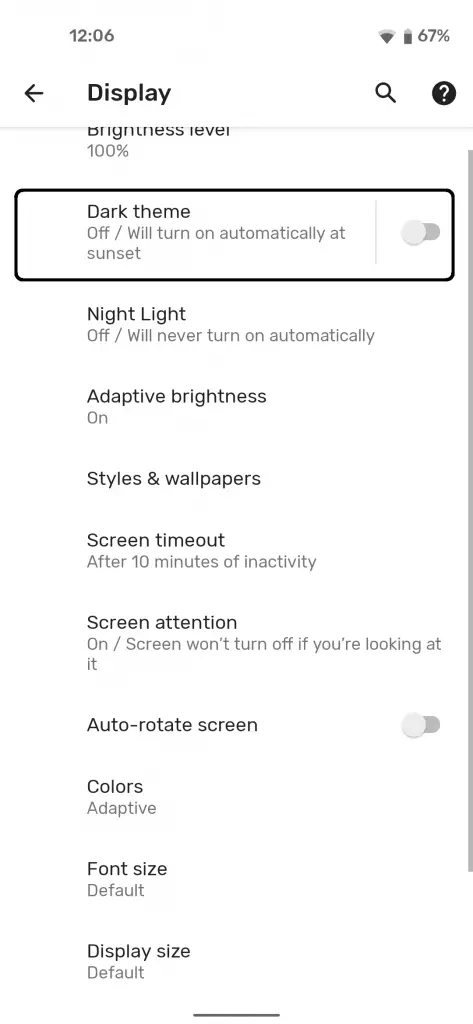
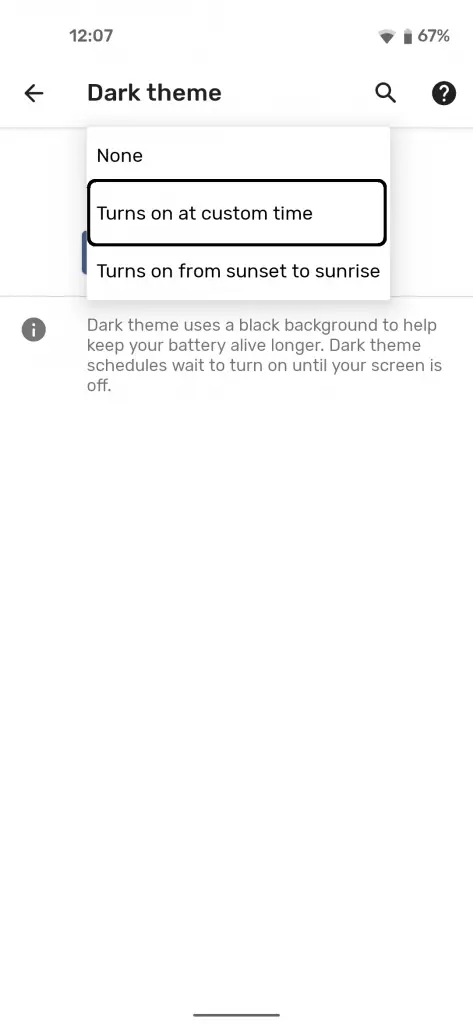
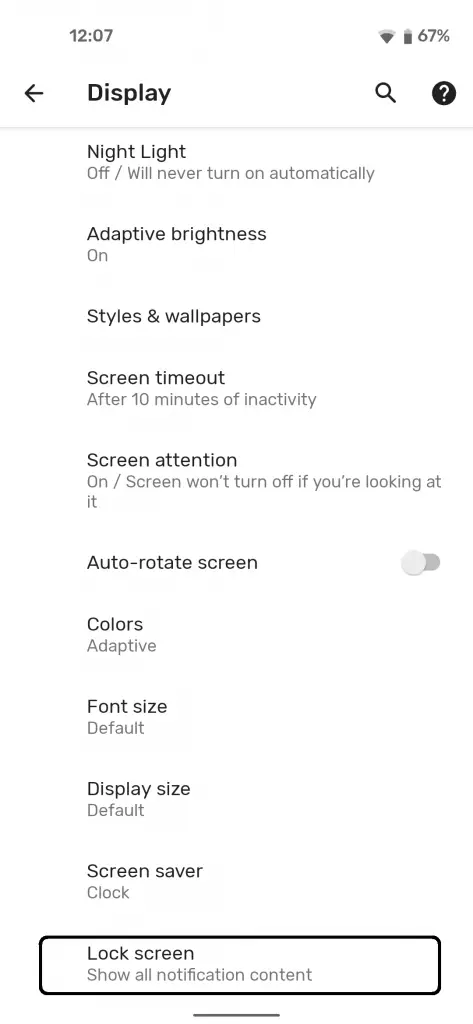
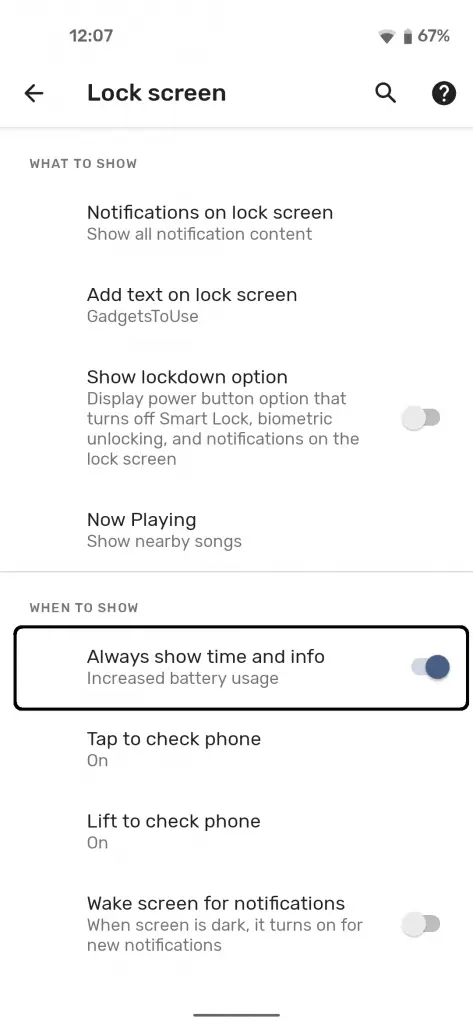

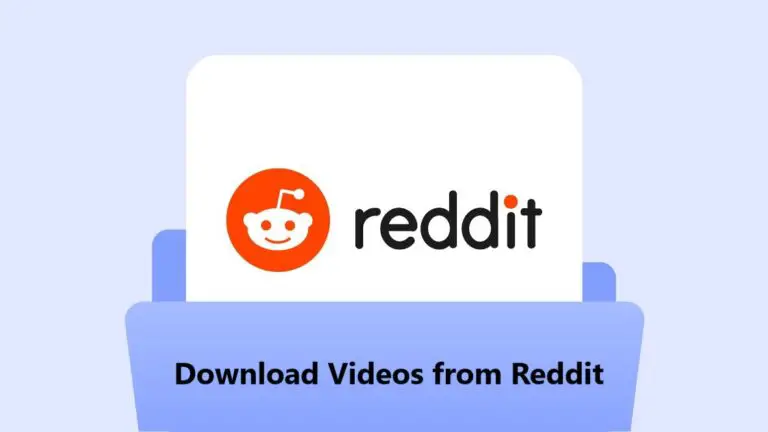


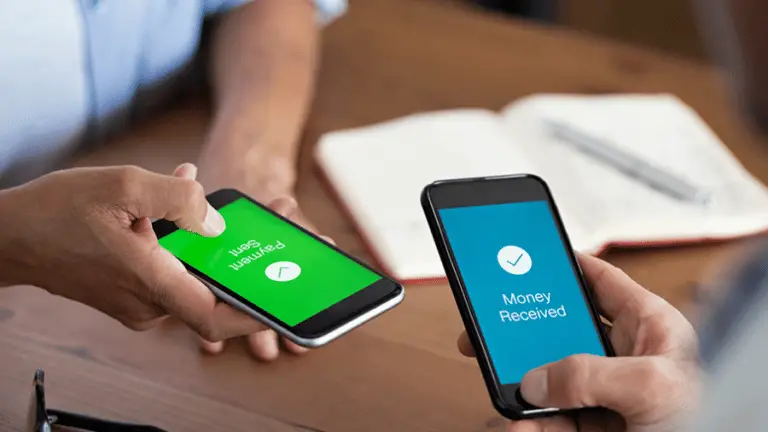
![[Arbetar] 9 sätt att åtgärda fel på iPhone -samtal](https://www.neuf.tv/wp-content/uploads/2021/03/Fix-Call-Failed-Error-iPhone-768x432.png)